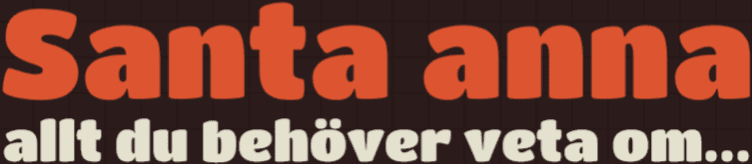Microsoft Teams är en samarbetsplattform som integrerar möten, chatt, samtal och filer på ett ställe. Den är utformad för att underlätta kommunikation och samarbete inom företag och organisationer. Här är en utförlig guide om hur du använder Microsoft Teams effektivt, från installation till avancerade funktioner.
Varför använda Microsoft Teams?
Microsoft Teams erbjuder många fördelar som gör det till ett utmärkt verktyg för samarbete:
- Integrerad plattform: Teams samlar chatt, möten, samtal och filhantering på ett ställe.
- Samarbete i realtid: Möjliggör samarbete i realtid med kollegor genom delade dokument och projekt.
- Tillgänglighet: Kan användas på datorer, mobila enheter och via webbläsare.
- Integration: Integreras sömlöst med andra Microsoft 365-appar som Outlook, SharePoint och OneDrive.
- Säkerhet: Erbjuder hög säkerhet och efterlevnad för företagsinformation.
Installation och grundläggande användning
För att komma igång med Microsoft Teams, följ dessa steg:
- Skapa ett konto: Om du inte redan har ett Microsoft-konto, skapa ett på Microsofts webbplats.
- Ladda ner och installera: Ladda ner Microsoft Teams från Microsofts webbplats eller från din appbutik. Installera programmet på din dator eller mobila enhet.
- Logga in: Logga in med ditt Microsoft-konto.
- Skapa eller gå med i ett team: Skapa ett nytt team eller gå med i ett befintligt team genom att använda en inbjudningslänk eller en kod.
- Utforska gränssnittet: Bekanta dig med Teams-gränssnittet, inklusive flikarna för aktivitet, chatt, team, kalender och filer.
Chatt och meddelanden
Kommunikation är en central del av Microsoft Teams:
- Starta en chatt: Klicka på ”Chatt” och starta en ny chatt med en eller flera kollegor.
- Skicka meddelanden: Skriv och skicka meddelanden i realtid. Använd @-omnämningar för att uppmärksamma specifika personer.
- Format och filer: Formatera dina meddelanden med fetstil, kursiv stil och punkter. Bifoga filer direkt i chatten.
- Emoji och GIF: Använd emojis och GIF för att göra kommunikationen mer uttrycksfull och rolig.
Möten och samtal
Teams gör det enkelt att planera och genomföra möten:
- Schemalägg ett möte: Klicka på ”Kalender” och schemalägg ett möte. Du kan bjuda in deltagare direkt från din kontaktlista eller genom att ange deras e-postadresser.
- Delta i ett möte: Gå med i möten via kalenderinbjudningar, notifikationer eller direkt från Teams-gränssnittet.
- Skärmdelning: Dela din skärm under möten för att presentera dokument, presentationer eller annan information.
- Inspelning: Spela in möten för att kunna återvända till dem senare eller dela med kollegor som inte kunde delta.
Filhantering och samarbete
Teams integreras med OneDrive och SharePoint för att underlätta filhantering:
- Ladda upp filer: Ladda upp filer till teamkanaler eller chattar för enkel delning och åtkomst.
- Samarbeta i realtid: Redigera dokument tillsammans med kollegor direkt i Teams med integrerade Office-appar som Word, Excel och PowerPoint.
- Organisera filer: Skapa mappar och underkategorier för att hålla ordning på dina dokument.
Anpassningar och appar
Anpassa Teams för att passa dina specifika behov:
- Flikar: Lägg till flikar i dina kanaler för snabb åtkomst till viktiga filer, webbplatser eller appar.
- Appar och integrationer: Lägg till appar från Teams App Store för att utöka funktionaliteten. Detta inkluderar appar som Trello, Asana, GitHub och många fler.
- Botar: Använd botar för att automatisera uppgifter och få snabb tillgång till information.
Tips och bästa praxis
För att få ut det mesta av Microsoft Teams, överväg följande tips:
- Håll ordning: Använd kanaler för att organisera olika projekt eller avdelningar inom ditt team.
- Notifikationer: Anpassa dina notifikationsinställningar för att hålla dig uppdaterad utan att bli överväldigad.
- Samarbeta effektivt: Använd @-omnämningar, flaggor och prioritetsmeddelanden för att säkerställa att viktiga meddelanden inte missas.
- Mötesetikett: Följ god mötesetikett, såsom att stänga av mikrofonen när du inte talar och att använda kameran när det är möjligt för bättre engagemang.
Vanliga utmaningar och lösningar
Att använda Microsoft Teams kan innebära vissa utmaningar.
Här är några vanliga problem och lösningar:
- Prestandaproblem: Om Teams körs långsamt, försök att stänga onödiga program och flikar, och kontrollera din internetanslutning.
- Synkroniseringsproblem: Se till att din Teams-app är uppdaterad och att du är inloggad på rätt konto.
- Förlorade meddelanden: Använd sökfunktionen för att snabbt hitta gamla meddelanden och filer.
Att hålla motivationen uppe
Att arbeta i en digital miljö kan vara utmanande, men här är några tips för att hålla motivationen uppe:
- Ta pauser: Ta regelbundna pauser för att undvika trötthet och bibehålla produktiviteten.
- Kommunicera regelbundet: Håll kontakten med ditt team genom regelbundna möten och check-ins.
- Sätt mål: Sätt upp tydliga mål och deadlines för att hålla fokus och motivationen uppe.
Sammanfattning
Microsoft Teams är ett kraftfullt verktyg för samarbete och kommunikation inom företag och organisationer. Genom att förstå grunderna, använda avancerade funktioner och följa bästa praxis kan du effektivt hantera ditt arbete och förbättra samarbetet med kollegor. Med rätt strategi och användning kan Microsoft Teams bli en central del av din dagliga arbetsprocess och hjälpa dig att nå dina mål.